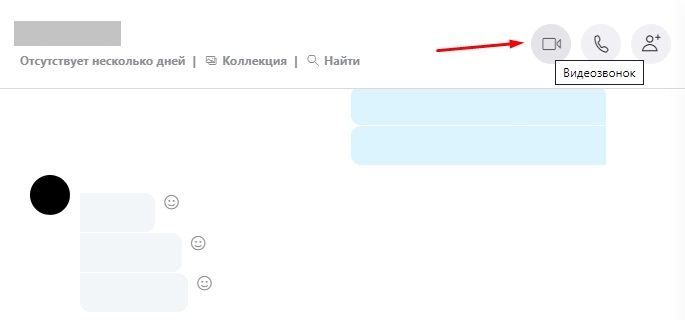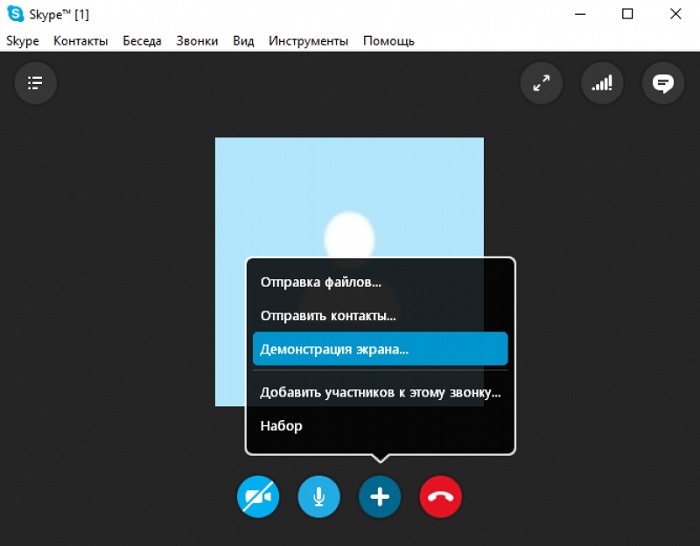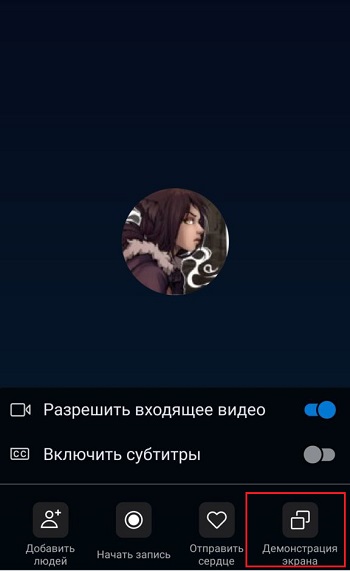Как часто вы совершаете видеозвонки по Skype с друзьями или клиентами и чувствуете необходимость поделиться звуком своей системы? Аудио может быть любым; это может быть аудиоклип из вашего последнего подкаста или даже видеофайл в вашей системе.
В этой статье мы покажем вам, как поделиться экраном со звуком на различных устройствах.
Что такое системный звук?
Системный звук — это звук, воспроизводимый встроенными в устройство динамиками. Например, когда вы слушаете музыку, звук исходит из этих динамиков. Когда вы показываете свой экран в Skype, ваши собеседники могут слышать ваш голос, но они не могут слышать звук вашей системы автоматически, по крайней мере, не на всех устройствах.
Если вам посчастливилось воспроизвести видео, есть большая вероятность, что ваш собеседник не сразу услышит, что говорится в видео. Чтобы поделиться звуком вашей системы, вам может потребоваться предоставить ярлыки для этого устройства.
Программы для Windows, мобильные приложения, игры — ВСЁ БЕСПЛАТНО, в нашем закрытом телеграмм канале — Подписывайтесь:)
Демонстрация экрана в Skype с трансляцией звука
Но разве у нас нет обходного пути? Конечно, вы можете попробовать увеличить громкость, чтобы ваш собеседник мог слышать ваш клип через микрофон, но это, скорее всего, заглушит ваш голос и создаст много шума. Такой сценарий может быстро перерасти в кричащий поединок.
Как поделиться экраном со звуком в Skype?
Теперь давайте посмотрим, как поделиться экраном со звуком на определенных устройствах. Первым в списке стоит iPad.
iPad
Совместное использование экрана на iPad во время разговора по Skype — отличный способ показать кому-нибудь, что вы делаете. Иногда визуальные эффекты могут быть важнее звука, но когда это не так, вам нужно и то, и другое! Вот как вы можете поделиться экраном со звуком на вашем устройстве:
- Войдите в свою учетную запись (или откройте новую учетную запись, если у вас ее еще нет).
- Нажмите «Звонки» и пролистайте свои контакты, пока не дойдете до контакта, которому хотите позвонить.
- Нажмите «Видео», чтобы начать звонок. Если есть вероятность, что другой из ваших контактов присоединится к звонку позже, откажитесь от кнопки «Видео» и вместо этого нажмите «Встретиться сейчас». Это даст вам возможность пригласить в звонок других контактов.
- Как только начнется видеозвонок, вам необходимо начать демонстрацию экрана через центр управления iOS, доступный в правом верхнем углу экрана. Для этого проведите пальцем вниз, затем коснитесь и удерживайте значок записи экрана. В последних моделях iPad значок записи экрана имеет круглую форму с двумя белыми кружками в центре.
- Нажмите «Skype», а затем выберите «Начать трансляцию».
Важно отметить, что как только вы начнете демонстрацию экрана, вверху экрана появится красный баннер.
Этот баннер остается на месте в течение всего сеанса. По сути, это напоминание о том, что ваш собеседник может видеть на экране все, что вы делаете.
Как показать экран в скайпе (Skype)
Через несколько секунд после запуска демонстрации экрана Skype отобразит подсказку «Не беспокоить» чуть ниже красного баннера.
Убедитесь, что вы установили флажок рядом с этим сообщением, если не хотите, чтобы неожиданные уведомления появлялись на экране во время разговора.
Mac
Если вы поделитесь своим экраном с кем-то в Skype, они смогут услышать, что вы говорите, но не услышать звуки вашей системы. Skype для Mac предназначен для отключения системных звуков по умолчанию, поскольку они могут отвлекать.
Но что, если вы действительно хотите, чтобы ваш собеседник слышал звук вашей системы? Может быть, вы хотите показать ему видео. Вот как это сделать:
- Введите свои учетные данные для доступа к своей учетной записи. Если у вас нет учетной записи, следуйте инструкциям на экране, чтобы создать ее.
- Выберите контакт, которому вы хотите позвонить, из списка контактов.
- Щелкните значок видео в верхней части экрана.
- Как только звонок начнется, нажмите на два перекрывающихся квадрата в правом нижнем углу. На этом этапе вы начнете показывать свой экран своему контакту.
- Установите флажок «Совместное использование звука компьютера», чтобы предоставить общий доступ к системному звуку.
Windows 10
Совместное использование экрана при использовании Skype в Windows 10 очень просто. Если вы хотите, чтобы ваш собеседник тоже слышал звуки вашей системы, вам нужно сделать следующее:
- Войдите в свою учетную запись (или откройте новую учетную запись, если у вас ее еще нет).
- Выберите контакт, которому вы хотите позвонить, из списка контактов.
- Нажмите «Видеозвонок» или выберите значок видео в верхней части экрана.
- Как только звонок начнется, нажмите на два перекрывающихся квадрата в правом нижнем углу. На этом этапе вы начнете показывать свой экран своему контакту.
- Установите флажок «Совместное использование звука компьютера», чтобы предоставить общий доступ к системному звуку.
Как только вы начнете демонстрацию экрана, вокруг экрана появится сплошная желтая линия. Эта линия будет видна на протяжении всего сеанса. По сути, это напоминание о том, что совместное использование экрана в настоящее время включено, и ваш контакт может следить за тем, что вы делаете.
Android
Устройства Android известны своей совместимостью и простотой использования, и это, безусловно, тот случай, когда речь идет об обмене системным звуком во время звонка по Skype. Вот как это сделать:
- Откройте Skype и перейдите к контакту, которому хотите позвонить.
- Коснитесь значка видеовызова вверху экрана.
- По умолчанию Skype отключает динамик на устройстве. Чтобы включить его, нажмите «Speaker Off».
- Коснитесь многоточия (три маленькие точки) в правом нижнем углу, затем коснитесь «Поделиться экраном».
После выполнения этих действий ваш собеседник должен увидеть экран вашего смартфона, а также услышать любые встроенные звуки вашего устройства. Если вы воспроизводите видео или даже аудиофайл, Skype будет транслировать звук вместе с вашим голосом.
iPhone
Чтобы начать демонстрацию экрана со звуком на вашем устройстве:
- Войдите в свою учетную запись Skype.
- Нажмите «Звонки» и пролистайте свои контакты, пока не дойдете до контакта, которому хотите позвонить.
- Нажмите «Видео», чтобы начать звонок.
- Как только начнется видеозвонок, проведите пальцем вниз, чтобы получить доступ к Центру управления iOS в правом верхнем углу экрана.
- Коснитесь и удерживайте значок записи экрана. Значок записи экрана имеет круглую форму с двумя белыми кружками в центре.
- Нажмите «Skype», а затем выберите «Начать трансляцию».
Когда начнется демонстрация экрана, в верхней части экрана появится красный баннер, чтобы напомнить вам, что ваш собеседник может следить за всем, что вы делаете на экране.
Как отключить звук системы демонстрации экрана?
Действия, необходимые для отключения звука системы совместного использования экрана при использовании Skype, будут немного отличаться в зависимости от типа используемого вами устройства. Вот конкретные шаги для конкретных устройств.
iPad
Начать сеанс демонстрации экрана на iPad очень просто, но он заканчивается. Вот как отключить звук системы демонстрации экрана на вашем устройстве:
- Коснитесь красного баннера вверху экрана.
- Нажмите «Стоп».
В качестве альтернативы,
- Снова откройте Skype, чтобы вернуться к видеозвонку.
- Нажмите «Прекратить совместное использование» вверху экрана.
Mac
Когда вам больше не нужно предоставлять общий доступ к системному звуку, все, что вам нужно сделать, это отключить кнопку «Поделиться звуком компьютера». Это не прервет видеозвонок, но Skype перестанет передавать аудио из вашей системы.
Windows 10
Чтобы прекратить совместное использование системного звука во время разговора по Skype, все, что вам нужно сделать, это снять флажок рядом с «Поделиться звуком компьютера» в нижней части экрана. Вы сможете продолжить разговор, и ваш собеседник будет продолжать слышать ваш голос, когда вы говорите. Однако они больше не будут слышать звук из динамиков вашего устройства.
Android
Если вам больше не нужно делиться звуком вашего устройства, просто нажмите «Динамик включен». Это выключит динамик.
iPhone
Чтобы остановить звук системы демонстрации экрана на вашем устройстве, у вас есть три варианта.
- Коснитесь красного баннера вверху экрана.
- Нажмите «Стоп».
- Снова откройте Skype, чтобы вернуться к видеозвонку.
- Нажмите «Прекратить совместное использование» вверху экрана.
Дополнительные ответы на часто задаваемые вопросы
Как я могу перестать показывать свой экран в Скайпе?
На мобильных устройствах вам нужно нажать кнопку «Прекратить совместное использование» в меню «Параметры» или в верхней части экрана. В Windows и Mac вам нужно нажать «Поделиться экраном» в нижней части экрана.
Не работает звук системы демонстрации экрана?
Если вы выполните следующие действия, но по-прежнему не можете поделиться своим экраном со звуком вашей системы, вот несколько методов устранения неполадок:
Метод 1. Убедитесь, что ваше текущее аудиоустройство является аудиоустройством по умолчанию в настройках.
- Откройте Skype, нажмите «Аудио и видео» и проверьте, выбрано ли устройство, которое вы используете в данный момент.
- Отрегулируйте громкость, если уровень слишком низкий.
Метод 2: отрегулируйте настройки звука вашего компьютера
Когда компьютер обнаруживает активное соединение, такое как исходящий вызов, он иногда автоматически отключает все системные звуки, пытаясь обеспечить как можно более плавный вызов. Однако это напрямую противоречит функции совместного использования звука в системе Skype. Вот как вы можете отменить действия вашего компьютера:
- Откройте раздел «Панель управления» и нажмите «Оборудование и звук».
- Щелкните «Звук».
- Щелкните «Связь».
- Установите флажок «Ничего не делать».
Метод 3: обновите аудиодрайвер
Если ни один из вышеперечисленных способов устранения неполадок не работает, возможно, виноват ваш аудиодрайвер. Обновление драйвера может решить проблему. Вот как это сделать:
- Откройте раздел «Диспетчер устройств» и нажмите «Звуковые, видео и игровые контроллеры».
- Щелкните аудиодрайвер и выберите «Обновить».
Поделиться заботой
Совместное использование экрана с системным звуком в Skype проще, чем вы думаете. Это также невероятно полезно для встреч и других видеочатов, поскольку позволяет удаленному пользователю прослушивать файлы, передаваемые через устройство или сохраненные на жестком диске.
Включение демонстрации экрана в программе Skype
Программа Skype входит в число популярнейших мессенджеров, поддерживающих общение по видеосвязи. Это могут быть видеозвонки просто между двумя пользователями, либо полноценные онлайн конференции с большим количеством участников.
В настоящее время инструмент Skype является собственностью компании Microsoft. А потому все обновления и нововведения предлагает именно этот разработчик.

В некоторых случаях во время общения возникает необходимость продемонстрировать собственный экран, рабочий стол, и всё происходящее на нём. Задачи при этом каждый преследует разные.
Но при этом у пользователей могут возникнуть некоторые сложности с тем, чтобы включить демонстрацию в Skype. Не все знаю, как это делать и что для этого может потребоваться.
На самом деле задача действительно не очень простая. Есть ряд нюансов, о которых следует узнать заранее.
Интересно и то, что компания Microsoft решила добавить такую же функцию демонстрации рабочего стола ещё и в мобильную версию приложения Skype.
Как активировать демонстрацию на ПК
Если вы не знаете, как можно включить демонстрацию своего экрана в Skype, предлагаемая инструкция окажется крайне полезной и информативной.
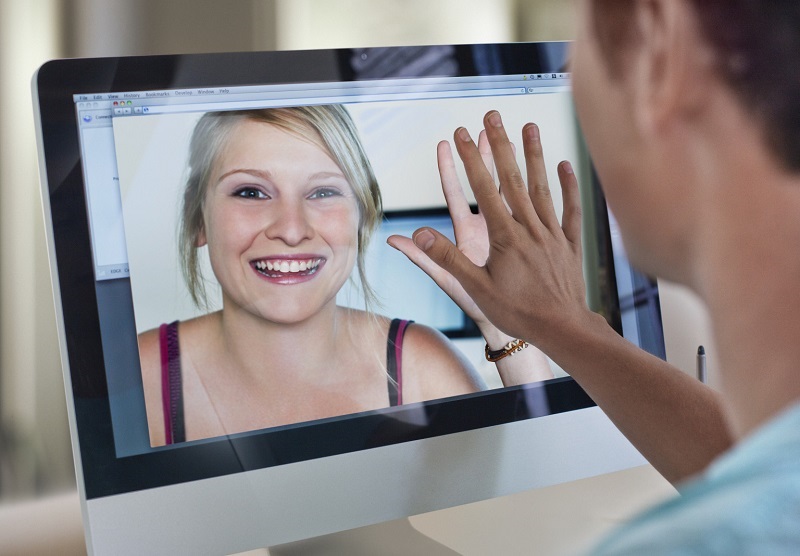
Перед тем как включить или отключить демонстрацию экрана в Skype, важно понимать, что доступ к этой опции открывается лишь при условии ответа со стороны собеседника на ваш звонок. То есть без соблюдения этого условия ничего не получится.
Чтобы показать экран в своём Skype, потребуется первым делом найти собеседника и позвонить ему. Лишь после этого активируется доступ к опции демонстрации.
Если возникла необходимость показать свой экран в Skype тому или иному собеседнику, придерживайтесь следующей инструкции:
- Откройте список контактов. Перед тем как показать собственный рабочий стол, в Skype пролистайте перечень потенциальных собеседников. Выберите того, кто вам нужен. И затем кликните мышкой по значку с изображением видеокамеры. Это и запустит сам видеозвонок.

- Обязательно дождитесь ответа. Это единственный вариант, как поделиться экраном, поскольку в Skype без ответа активировать эту опцию не получится.
- Когда собеседник ответит и начнётся разговор, на нижней панели найдите изображение плюсика. Кликните по этой кнопке.
- Откроется список действий и функций, которые вы можете совершить;
- В предлагаемом перечне будет присутствовать пункт под названием «Демонстрация экрана».

Это простейший алгоритм, позволяющий транслировать экран своего монитора в Skype, и показывать всё происходящее на вашем рабочем столе собеседнику.
Единственный нюанс в том, что при демонстрации отключается камера. И собеседник видит только рабочий стол вашего компьютера, а не вас.
Отключив опцию, камера снова запустится, и уже общение можно будет продолжить в стандартном режиме.
Завершается демонстрация своего рабочего стола по аналогии. То есть в Skype, общаясь с другим пользователем, снова нажмите на значок плюс, и там уже кликните по пункту «Остановить показ».
Это к вопросу о том, как выглядит кнопка, позволяющая поделиться своим экраном через компьютерную версию программы Skype.
Версии Chrome и Edge, поддерживающие демонстрацию экрана
Пользователей также может интересовать вопрос о том, какая версия веб-браузеров Edge от Microsoft и Chrome от Google поддерживает функцию демонстрации экрана в программе Skype для работы в Интернете.
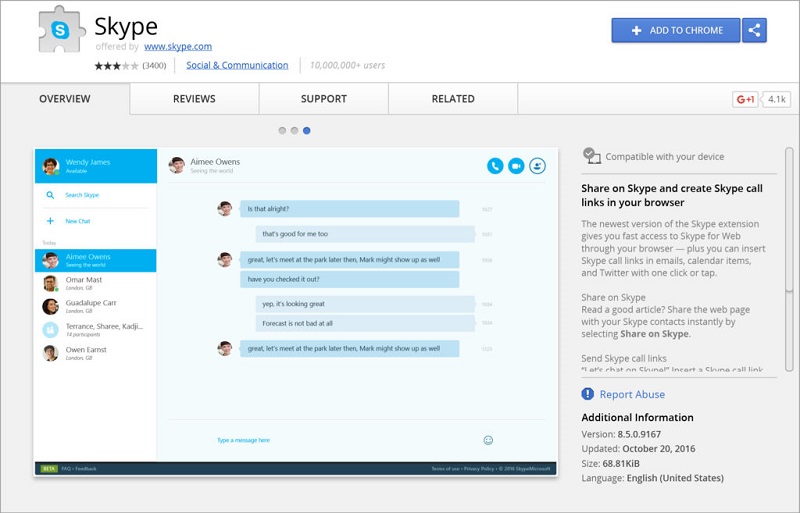
На этот счёт можно дать следующие ответы:
- для Microsoft Edge это новая версия, построенная на базе Chromium;
- для пользователей Chrome нужна версия от 72 и более свежие издания веб-браузера.
Потому не стоит удивляться, если функция не будет работать. Достаточно установить свежие обновления, и всё должно заработать.
Почему при демонстрации экрана отключается видео
Некоторые пользователи жалуются на то, что стоит им начать демонстрацию своего экрана, общаясь при этом с собеседником в Skype по видеосвязи, как показ отключается. И при этом на экране появляется содержимое и происходящее на рабочем столе.
Дело всё в том, что программа разрешает использование лишь одного выходного потока. Два потока одновременно не работают. Именно по этой причине во время видеозвонка, когда включается показ экрана, видео отключается и активируется режим обычного голосового звонка.
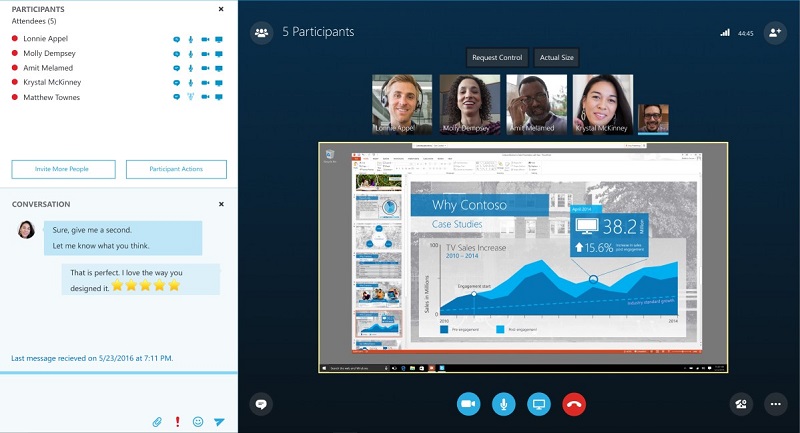
Как только демонстрация будет выключена, видеосвязь восстановится.
А бывает и так, что юзер вообще не может включить демонстрацию. Тут причина может быть только в одном. Это использование устаревшей версии популярного мессенджера Skype. А потому самым правильным и единственным верным решением будет загрузить свежую версию Skype. После этого всё должно начать работать.
Проблема красной рамки
Если вам удалось открыть и настроить показ своего рабочего стола, активировав режим Вкл, можно демонстрировать всё то, что находится и происходит на экране в режиме реального времени.
Но если подключить и активировать функцию, по умолчанию рабочий стол будет обрамляться красной рамкой. Почему-то некоторых пользователей она раздражает, кому-то мешает.
Но красное обрамление выступает нормальным явлением. Бытует мнение, что красная рамка сигнализирует о каких-то неполадках, ошибках или неисправностях. Это заблуждение, полностью не соответствующее действительности.
Красная рамка выступает просто как элемент оформления. Ничего необычного он не означает. Такое решение приняли разработчики, и добавили его в опцию демонстрации рабочего стола.
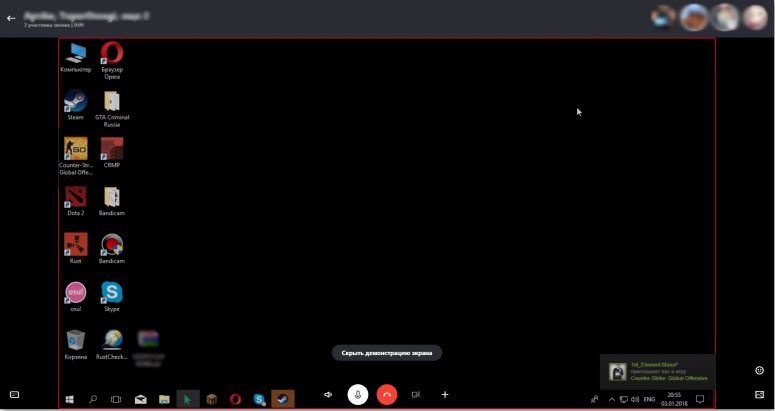
Поскольку рамка некоторым юзерам может доставлять дискомфорт, возникает закономерное желание избавиться от неё. Проблема в том, что за счёт каких-то настроек или изменения конфигураций непосредственно в самом мессенджере Skype сделать это не получится. В программе попросту не предусмотрено функций или кнопок, позволяющих отключить красное обрамление.
Варианта есть 2:
- Смириться с происходящим. В действительности, ничего ужасного в этой рамке красного цвета нет. Если Skype и функция показа рабочего стола используются часто, со временем вполне можно привыкнуть.
- Убрать сторонними программами. Есть специальное программное обеспечение, позволяющее избавиться от этого обрамления. К примеру, это инструмент под названием Desktop Manager. Программа доступна на официальном сайте разработчика и является полностью бесплатной. Установить и настроить софт будет предельно просто.
Тут уже каждый пользователь сам для себя решает, что именно делать в сложившейся ситуации.
Демонстрация на смартфонах
Теперь к вопросу о том, как сделать при необходимости демонстрацию своего экрана в Skype, установленном на смартфон.
Сравнительно недавно компания Microsoft добавила функцию демонстрации рабочего стола в мобильную версию приложения Skype. Многих пользователей это событие откровенно порадовало. Особенно в период дистанционного обучения и удалённой работы.
Если вы решили показать своему собеседнику во время разговора свой экран в мобильном Skype, тогда нужно сделать следующее:
- Проверить текущую версию используемого мобильного клиента Skype. Если программа давно не обновлялась, просто нажать кнопку обновления, посетив Маркет. Если Skype вовсе отсутствовал, тогда установите приложение.
- Для того, чтобы делать демонстрацию экрана в Skype, требуется действовать по аналогии с компьютерной версией программы. А потому придётся выполнить видеозвонок.
- Кнопка видеозвонка в мобильной версии клиента располагается в верхнем правом углу программы.
- Когда связь с собеседником будет установлена, запустится видеотрансляция, в правом нижнем углу найдите изображение с 3 точка. Кликните на троеточие.
- Откроется меню, где появится пункт «Демонстрация экрана».

- Тапните по нему. При этом в приложении должно появиться предупреждение о том, что программа после подтверждения получит доступ к изображению рабочего стола мобильного устройства.
- Чтобы это предупреждение не появлялось повторно при каждом сеансе, можно поставить галочку напротив строки «Больше не показывать».
- Остаётся подтвердить своё намерение показать экран, нажав на кнопку «Начать».

Таким вот нехитрым образом можно легко сделать трансляцию собственного экрана в мобильном Skype.
Если показывать дисплей уже не нужно, тогда в левом верхнем углу мобильного устройства нажмите кнопку «Остановить демонстрацию». Это отключит показ рабочего стола и параллельно вернёт к работе видеосвязь.
Как и в случае с компьютерной версией мессенджера Skype, мобильное приложение не поддерживает одновременно 2 потока. А потому придётся выбирать между видеосвязью с собеседником и показом экрана.
Поддерживаемые устройства
Закономерно пользователей будет интересовать вопрос о том, какие именно мобильные девайсы способны поддерживать функцию показа рабочего стола.
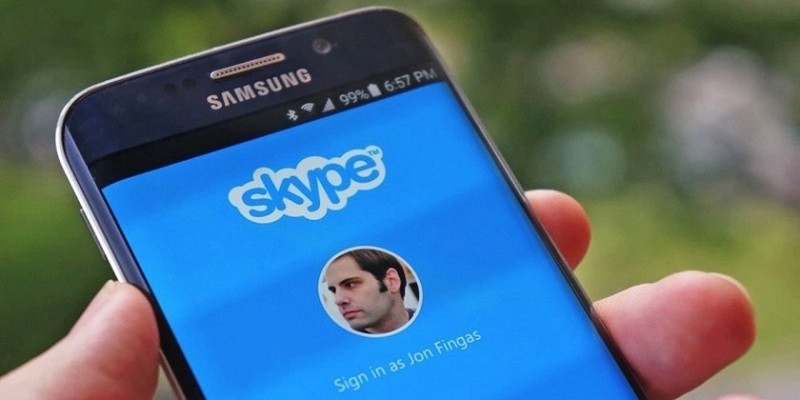
Тут стоит выделить несколько основных требований, в зависимости от операционной системы и конкретного устройства:
- Для пользователей Android нужно вооружиться мобильной операционной системой не ранее версии 6,0. Все версии ОС Android, начиная от 6,0 и более поздних, могут поддерживать функцию показа экрана.
- Если это iPhone или iPad, тогда нужна мобильная ОС iOS от 12 версии и свежее.
Что касается яблочных смартфонов iPhone, то тут функционал показа рабочего стола будет доступен для владельцев модели, начиная с iPhone 6S.
Также установить Skype с новой опцией можно на iPad версию Mini 2019, а также iPod Touch 7 поколения.
Почему ничего не работает
Случается и так, что пользователи никак не могут включить демонстрацию. У них ничего не работает, не активируется показ содержимого монитора или мобильного устройства.
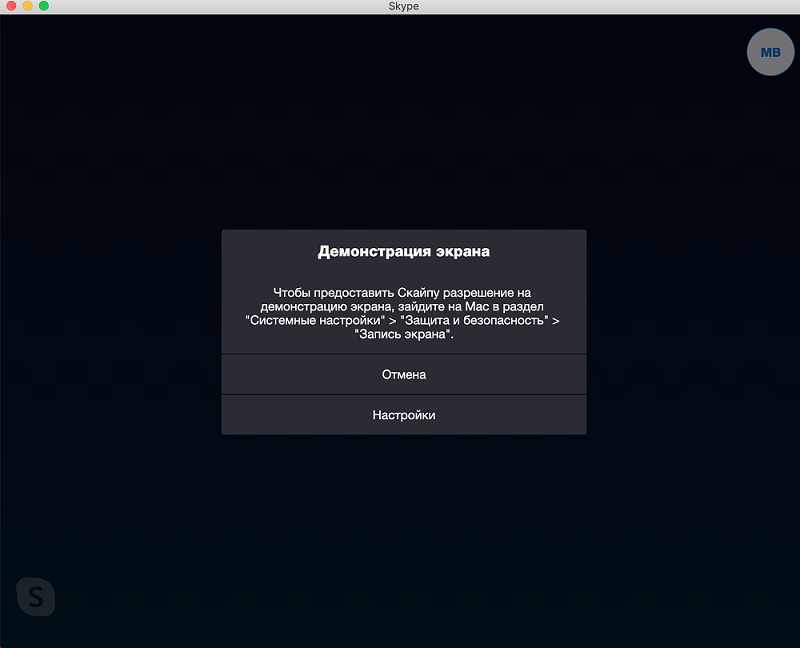
В случае со смартфонами, планшетами и прочими гаджетами, куда устанавливается мобильная версия клиента Skype, то тут есть такие варианты:
- Используется старая версия мобильной операционной системы. В этом случае выход только один. Это обновить текущую версию ОС и попробовать запустить демонстрацию снова.
- Девайс не поддерживает эту функцию. Тут, увы, уже ничего не сделаешь. Разве что можно приобрести новое устройство.
Что же касается нарушения в работе функции показа экрана в компьютерной версии Skype, то здесь есть тоже 2 возможных сценария:
- Проблемы со стороны драйвера. Чаще всего причина кроется именно в том, что драйвер видеокарты устарел, он давно не обновлялся. Тут потребуется зайти на сайт производителя графического адаптера, и скачать свежую прошивку для него. Потом нужно перезагрузить компьютер. Если железо не откровенно старое, тогда после таких манипуляций всё должно работать нормально.
- Отсутствие прав. Есть и менее распространённый вариант, когда у пользователя отсутствуют права для использования рассматриваемой функции. В этом случае потребуется запустить Skype, но уже от имени администратора, с соответствующими правами.
Иные варианты не существуют. Разве что пользователь забыл обновить программу. Но тогда даже самой кнопки демонстрации в открытом чате Skype юзер не увидит.
Функция показа рабочего стола достаточно полезная и может пригодиться во многих ситуациях. Но всегда тщательно выбирайте тех, кому открываете доступ к содержимому.
Всем спасибо за ваше внимание!
Подписывайтесь, оставляйте комментарии, задавайте актуальные вопросы и рассказывайте о нашем проекте своим друзьям!
Источник: nastroyvse.ru
Как в Skype сделать демонстрацию экрана

4 — й год работаю удалённо и создаю различные источники дохода. Строю бизнес в интернете и активно инвестирую.
Всем доброго осеннего дня! Вы знаете, как в скайпе сделать демонстрацию экрана? Ведь можно заняться репетиторством не выходя из дома. При этом вы связываетесь с учеником через интернет и показываете, что нужно делать на экране своего компьютера. Например, если вы умеете писать цепляющие тексты, можно показать презентацию о том: «Как стать копирайтером».
Содержание скрыть
В сентябре за окном еще тепло, но выходить из дома хочется все меньше. Я очень не люблю холод. Это одна из причин, почему я решил поменять свою жизнь.
Обратите внимание! Функция показа экрана своего компьютера доступна только на устройствах Windows и Mac. На телефоне сделать этого не получится.
Для включения функции нет необходимости устанавливать дополнительные расширения. Все что необходимо есть в программе. Единственное, что понадобится это высокоскоростной интернет.
При работе с Skype может неожиданно пропасть звук. Обратите внимание на статью, где я раскрыл процесс решения этой проблемы.
Четыре шага к прямой трансляции
Теперь приступим к рассмотрению всех основных шагов, необходимых для включения. Их всего четыре. Итак, приступим.
Шаг номер раз: запускаем Skype на компьютере

Если Скайп уже установлен, то на рабочем столе будет отображаться ярлык в виде белой буквы «S» на голубом фоне.
Есть два способа запустить программу.
Во-первых, можно подвести курсор (белую стрелочку) к иконке и два раза кликнуть левой кнопкой мыши по нему.
Во-вторых, аналогичного результата можно добиться, если воспользоваться выпадающим меню нажав на правую кнопку мыши. Однако в этом случае придется сделать немного дополнительных действий:
- Подведите белую стрелочку к ярлыку.
- Нажмите на правую кнопку мыши.
- В появившемся меню нажмите на строку «Открыть».

Шаг номер два: находим контакт

Логично, что следующим шагом будет найти контакт в Скайпе. Ведь все задевалось для того, чтобы показать человеку, что происходит на экране вашего компьютера.
Чтобы инициировать видеозвонок с конкретным контактом сделайте следующее:

- В левой части программы располагается список контактов (ориентиром служит аватарка).
- Находите строку с ником человека и кликаете по нему.
Если в адресной строке много контактов воспользуйтесь поисковой строкой.
Выше я дал вам рекомендации, что делать в ситуации, если человек уже добавлен в список контактов. Однако такое бывает не всегда. Чтобы найти нового пользователя, делаете следующее:
- Открываете раздел «Контакты».
- Нажимаете на кнопку добавить контакт (она выполнена в виде «+ Контакт»).

- Вы увидите поисковую строку, в которую вводите логин, имя, номер телефона или электронную почту.

- Скайп предложит варианты наиболее подходящие к введенным данным.
- Останется только нажать на кнопку «Добавить».

После того как пользователь примет запрос вы сможете показать свой экран компьютера по видеосвязи.
Шаг номер три: выполняем видеозвонок
Когда подготовительные действия были выполнены в полном объеме, начинается самое интересное.
Нажимайте левой кнопкой на строку с именем контакта. При этом в правой части откроется чат. Тут можно сделать:
- Написать сообщение.
- Позвонить.
- Сделать видеозвонок.

Следующим шагом будет включение режима видеосвязи. Для этого нажимайте на иконку стилизованную под видеокамеру.

Теперь от вас ничего не зависит. Система автоматически выполнит подключение к серверу и выведет на экран собеседника.
Шаг номер четыре: включение режима демонстрации экрана
При разговоре в этом режиме получится получить качественную картинку без зависаний. Даже если у вас слабый компьютер, то все равно все будет на высоком уровне. К слову сказать, что система самостоятельно определяет границу изображения.
Демонстрация экрана включается следующим образом:
- Проведите мышкой по любой части экрана.
- Нажмите на кнопку, отвечающую за включение видеотрансляции.

- Автоматически будет захвачена вся область экрана.
- Нажмите на «Начать демонстрацию».

Как только кнопка будет нажата, начнется показ всего, что происходит у вас на экране. Чтобы вас, было, слышно переведите бегунок пол кнопкой в активное состояние.
Важная информация! Качество изображение будет зависеть от скорости интернета. Перед началом трансляции закройте все ненужные программы, которые работают через интернет.
Как в Скайпе сделать демонстрацию экрана на компьютере: показываем одно окно
Программа позволяет показать своему собеседнику только одно окно. Ведь система автоматически определяет все процессы. Соответственно между ними можно легко переключаться.
Тип демонстрации можно поменять сразу после запуска режима демонстрации. Нужно переключить режим изображения на «Демонстрация окна приложения».

После этого на экране появится окно, в котором представлен список всех открытых папок и приложений. Выбирайте необходимое вам и кликайте по нему мышкой. При этом выбранный прямоугольник по контуру окрасится в голубой цвет. Останется только нажать на кнопку «Начать демонстрацию».

Важно! Skype будет стабильно работать со стандартными приложениями. Если необходимо показать игру или видео, то приготовьтесь к запаздыванию кадров.
Отключение режима демонстрации
Чтобы выйти из режима видеотрансляции, нужно нажать на кнопку «Трансляция», расположенную в правой нижней части экрана.

После этого трансляция будет прекращена. Однако разговор можно будет продолжить. Дополнительно ничего делать не придется. Завершение видеозвонка не закончится, пока не будет нажата красная кнопка с трубкой.
Заключение
Сегодня мы рассмотрели вопросы, связанные с решением проблемы как в скайпе сделать демонстрацию экрана во время разговора. Как оказалось, что это не сложно. Надеюсь, вы думаете также?
Для получения результата необходимо сделать всего четыре шага:
- включить программу;
- найти контакт;
- включить видеозвонок;
- запустить трансляцию.
На сегодня я закончу. Предлагаю вам посмотреть другие статьи моего блога. Интересным для вас будет мой рассказ о переходе из найма на фриланс. А вот тут вы можете ознакомиться с принципами заработка на Ютуб.
С Уважением, Федор Лыков!
Источник: osnovy-pc.ru